Whatsapp току-що получи актуализация, което означава нови функции. Страхотното в тази актуализация и новите функции, които добавя е, че нямат нищо общо със Snapchat. Whatsapp е добавил филтри за снимките, които изпращате. Има едва шепа от тях, но въпреки това ги има. Филтрите могат да се добавят към снимки, видеоклипове и GIF файлове, GIF файловете могат да бъдат такива, които се захранват от Tenor и се поддържат от Whatsapps или могат да бъдат видеоклипове, конвертирани в GIF файлове. За да добавите филтри към снимки и видеоклипове в Whatsapp, трябва да го актуализирате до най-новата версия.
На iOS най-новата версия на приложението е 2.17.30. За Android най-новата версия на приложението е 2.17.215. Актуализирайте приложението и след това го отворете на вашето устройство. Изберете нишка за разговор, на която искате да изпратите снимка, видео или GIF. Докоснете бутона плюс, за да изведете менюто за споделяне. Можете да добавяте филтри към снимки и видеоклипове в Whatsapp, както и към GIF файлове.
Докоснете „Библиотека със снимки и видео“ в менюто за споделяне, за да споделите снимка или видеоклип от ролката на вашата камера и да споделите GIF.
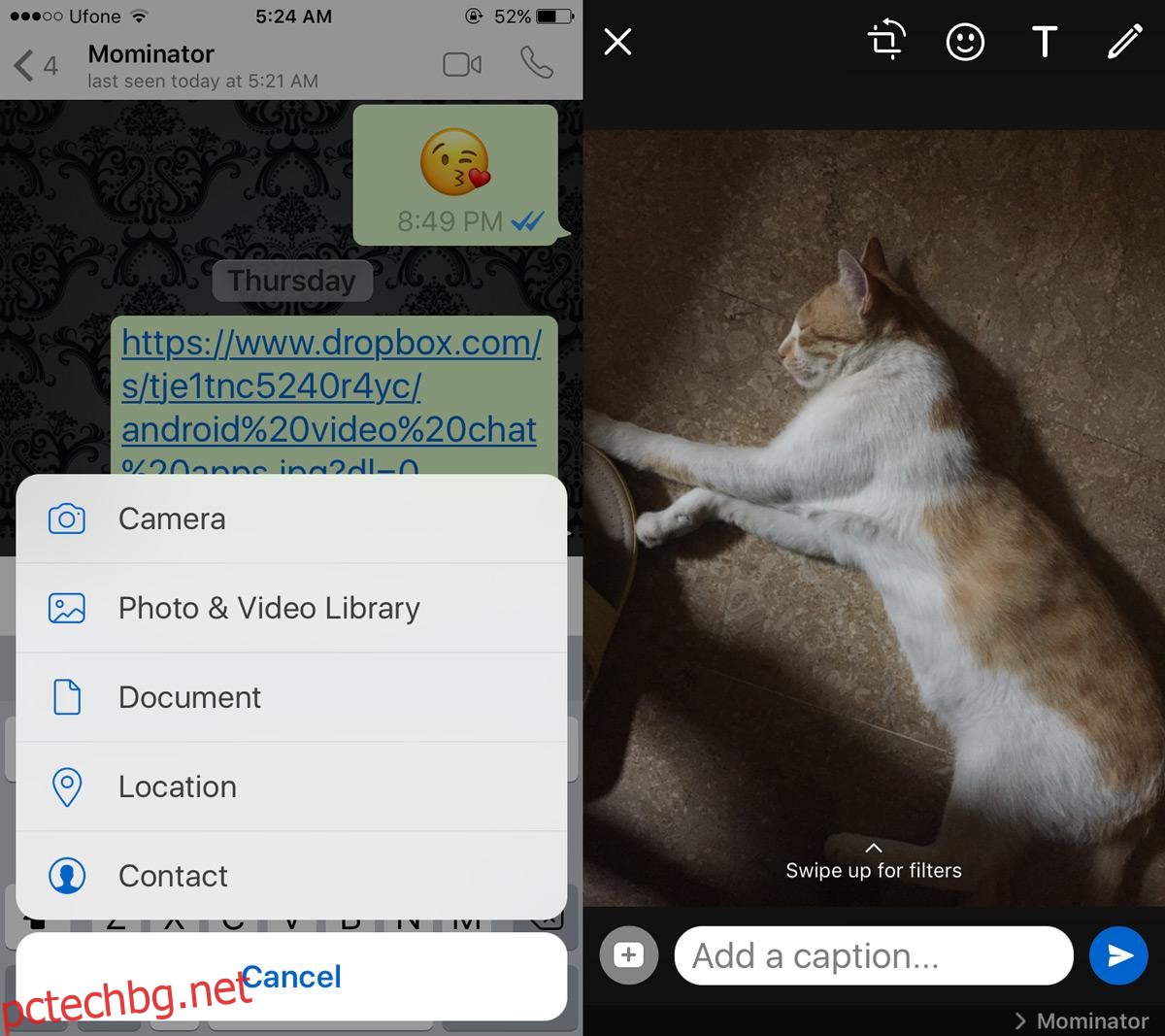
На екрана на Camera Roll изберете снимката или видеоклипа, който искате да споделите. Ако искате, можете да конвертирате видеоклип в GIF, при условие че е дълъг само 6 секунди. Друга възможност е да докоснете бутона GIF в долния ляв ъгъл на екрана на Camera Roll, за да потърсите и изпратите GIF от Tenor.
След като изберете снимка, видео или GIF, отивате на екрана за редактиране. Плъзнете нагоре по този екран, за да отворите чекмеджето на филтрите. Както споменахме по-рано, има само няколко филтъра, от които да избирате. Не е ясно дали Whatsapp ще добави още и ние не се оплакваме, стига да не добавя филтри за лице.
Изберете филтъра, който искате да приложите. Филтърът ще бъде добавен към медиите, които споделяте, независимо дали е снимка, видео или GIF.
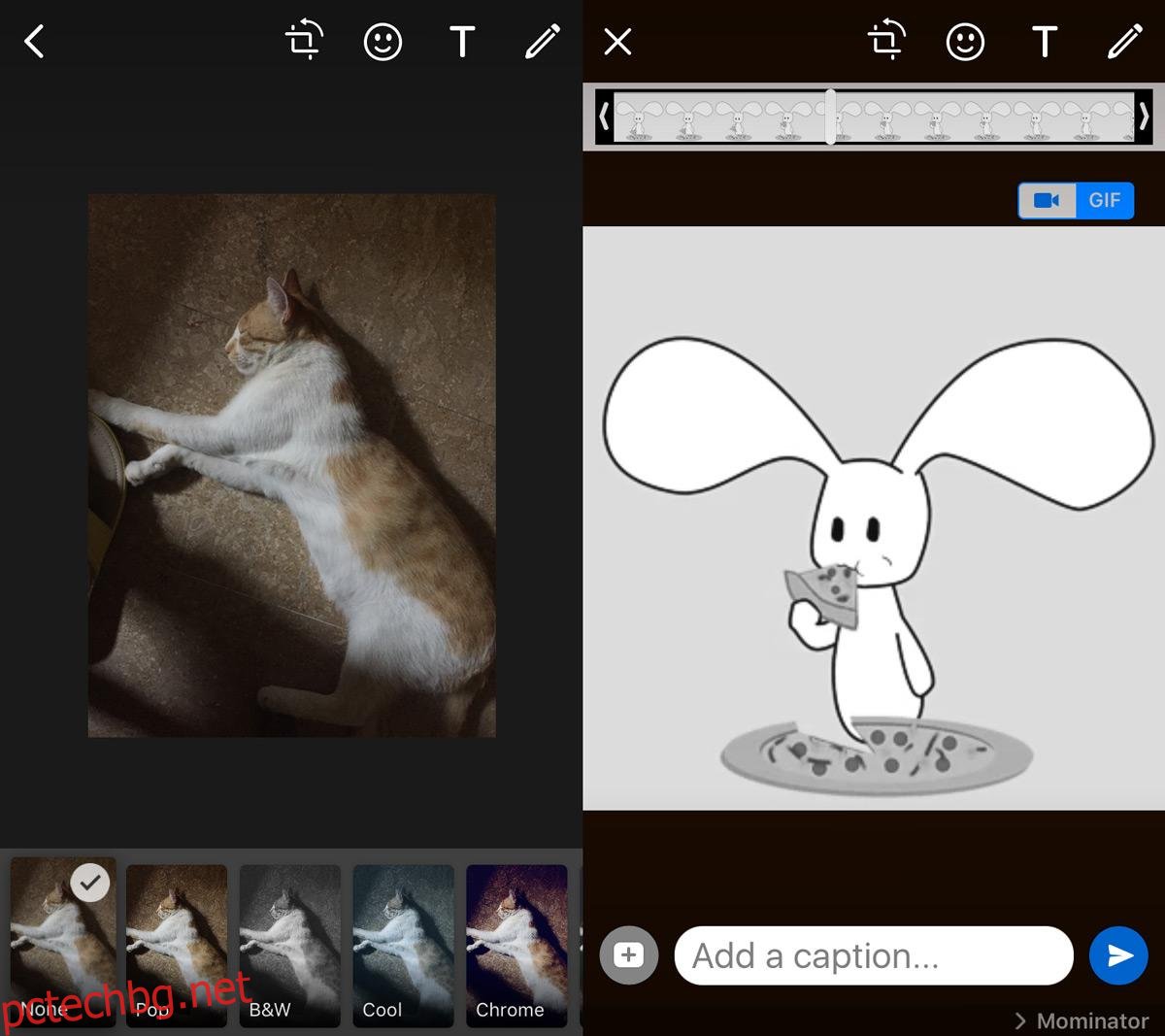
След това просто докоснете бутона Изпращане.
Тази нова актуализация групира множество снимки, изпратени в едно съобщение, в албуми. Разбира се, ако разглеждате медии, споделени в нишка за разговор, изображенията все още се показват като отделни изображения. Това не са толкова албуми, колкото просто групирани изображения. По-лесно е да ги видите всички, без да се налага да превъртате толкова много и да губите мястото си в разговора. Когато докоснете група снимки, можете да видите само снимките в тази група. Не можете да видите други снимки, споделени в същата тема.
